
[Mise à jour] Explorer le meilleur logiciel de compression vidéo Discord

Vous en avez assez de recevoir la notification contextuelle « Vos fichiers sont trop puissants » lors de l’envoi de vidéos ? Si vous êtes un utilisateur de Discord, vous connaissez probablement la limitation de fichiers de 8 Mo lors du téléchargement de vidéos.
Bien que cela puisse être frustrant, vous pouvez le contourner en utilisant plusieurs méthodes, notamment un compresseur vidéo Discord. Un compresseur de taille de fichier Discord peut vous aider à télécharger des vidéos, quelle que soit leur taille. Cet article fournit un examen intensif du logiciel du meilleur compresseur vidéo Discord, y compris Video Converter Ultimate.
Discord est une application de chat vidéo, vocal et textuel pour les communautés partageant les mêmes idées dans le monde entier. Les utilisateurs communiquent généralement par vidéo, voix ou chat. Les utilisateurs peuvent partager leurs écrans, leurs images et leurs vidéos avec un seul utilisateur ou avec l’ensemble de la communauté.
En tant qu’utilisateur gratuit de Discord essayant de télécharger des vidéos généralement supérieures à 8 Mo, vous recevrez une alerte disant : « Vos fichiers sont trop puissants, la taille maximale est de 8 Mo. Passez à Discord Nitro pour une limite de fichiers de 100 Mo. À ce stade, vous avez besoin d’un logiciel de compression. Un compresseur de fichiers Discord tiers peut compresser des fichiers plus volumineux que la limite de fichiers premium de 100 Mo de Discord.
Il existe de nombreux compresseurs vidéo Discord disponibles sur le marché, et cette section vous présentera six logiciels de compression simples et les plus efficaces.
Video Converter Ultimate offre aux utilisateurs une compression vidéo rapide, idéale pour vos besoins de compression vidéo Discord. Il est disponible sur n’importe quel navigateur Web sur n’importe lequel de vos appareils. Rassurez-vous, Video Converter Ultimate ne remplace pas vos paramètres vidéo. Il compresse vos vidéos pour Discord sans altérer la qualité vidéo.
01Commencez par installer et lancer Video Converter Ultimate sur votre ordinateur. Procédez à l’enregistrement du logiciel à l’aide de l’adresse e-mail et du code d’enregistrement qui vous ont été fournis.
02Localisez le « Compresseur vidéo » dans la « Boîte à outils ». Importez un fichier vidéo qui nécessite une compression. Une fois les fichiers ajoutés, vous avez la possibilité de modifier la taille, le nom, le format, la résolution et le débit binaire du fichier résultant.

03Ensuite, désignez le chemin de destination pour stocker votre fichier compressé, puis cliquez simplement sur le bouton « Compresser » pour lancer le processus.

Avantages
* Il peut compresser des vidéos par lots simultanément et maintenir la qualité vidéo après la compression.
*Il s'agit d'un logiciel Web accessible sur n'importe quel appareil via un navigateur Web, ne nécessitant aucune installation.
*Pas de filigrane sur la vidéo de sortie.
*Il est rapide et facile à utiliser, offrant une interface conviviale et des étapes de compression vidéo simples.
Contre
Vous aurez peut-être besoin d’une connexion Internet active avant de l’utiliser.
Lire la suite :
12 meilleurs logiciels de conversion vidéo pour Windows 11/10/8/7 (gratuit et payant)
Comment convertir MP4 en MKV sans effort ? [Applications et outils en ligne]
8MB.video est un compresseur vidéo Discord en ligne gratuit compatible avec tous les navigateurs. Vous pouvez l’utiliser sur n’importe quel appareil pour compresser vos vidéos pour les partager sur Discord. Comme son nom l’indique, 8MB Video Compressor est principalement conçu pour compresser des vidéos pour les utilisateurs de Discord. Il est convivial pour les débutants pour les utilisateurs de Discord qui souhaitent compresser des vidéos gratuitement.
Étape 1. Rendez-vous sur le site officiel de 8MB.video.
Étape 2. Cliquez sur « Parcourir » pour sélectionner la vidéo que vous souhaitez compresser pour votre partage Discord.
Étape 3. Sélectionnez l’une des quatre options de taille de fichier : « 8 Mo », « 25 Mo », « 50 Mo » et « 100 Mo ».
Étape 4. Cliquez sur « Options » pour sélectionner toute fonction supplémentaire que vous souhaitez que le compresseur vidéo Discord exécute.

Étape 5. Cliquez sur le bouton vert « Do A Barrel Roll » et le compresseur commencera à télécharger et à compresser votre fichier vidéo Discord.
Étape 6. Cliquez sur « Télécharger » pour enregistrer la vidéo sur votre ordinateur.
Avantages
*8MB.video n’interfère pas avec la qualité vidéo pendant la compression.
*Il permet une compression vidéo Discord gratuite.
*Interface basique et facile à utiliser.
*Il offre des options avancées pour les débutants.
Contre
8MB Video Compressor est limité en options d'édition avancées, ce qui signifie qu'il n'est pas le meilleur compresseur vidéo Discord pour les utilisateurs avancés.
Peut aimer :
11 meilleurs convertisseurs HEIC en JPG sur Windows et Mac
Comment convertir une vidéo iPhone en MP4 sans perte de qualité de 7 façons ?
Media.io est un compresseur de taille vidéo fiable pour les utilisateurs de Discord. Avec ce compresseur vidéo Discord, vous pouvez télécharger n’importe quel format et résolution vidéo avant la compression et les convertir en formats pris en charge par Discord, tels que : MP4, WebM, MOV, etc.
Étape 1. Ouvrez Media.io compresseur vidéo en ligne sur n’importe quel navigateur Web.
Étape 2. Cliquez sur « Choisir des fichiers » pour sélectionner le fichier vidéo Discord que vous souhaitez compresser.

Étape 3. Cliquez sur l’icône « Paramètres » à côté de chaque vidéo pour personnaliser la méthode de compression et la résolution. Faites glisser le curseur pour personnaliser le taux de compression et de décompression de la vidéo. Cliquez ensuite sur « OK ».
Étape 4. Cliquez sur le bouton « Compresser ». Vous pouvez cocher la case « Prévenez-moi » lorsqu’il est terminé puis entrer l’adresse e-mail que vous avez utilisée sur la plateforme. Cliquez sur le bouton « Télécharger » pour l’enregistrer sur le stockage local ou dans le dossier de destination de vos préférences.
Avantages
*Il est disponible sur n’importe quel navigateur Web.
* Il est convivial pour les débutants et facile à utiliser.
*Le compresseur vidéo Discord en ligne n'interfère pas avec la qualité de la vidéo de sortie.
*L’outil prend en charge la compression vidéo par lots.
Contre
Media.io compte gratuit impose une limite sur les fichiers dépassant 500 Mo.
Voir aussi : Envie d’éditer des vidéos MP4 ? Vous aurez peut-être besoin de 10 éditeurs vidéo MP4 chauds.
HandBrake est un autre compresseur vidéo en ligne gratuit pour Discord qui fonctionne pour tous les utilisateurs de PC, Mac et Linux.
Étape 1. Téléchargez et installez la version la plus récente.
Étape 2. Ajoutez la vidéo que vous souhaitez compresser pour le partage sur Discord.
Étape 3. Cliquez sur « Preset » et sélectionnez « Web », et dans le menu déroulant, cliquez sur « Discord Small 2 Minutes 360p30 ». Sélectionnez « Discord Nitro Large 3-6Minutes 1080p30 » ou un autre préréglage pour Nitro si vous avez un compte Nitro.
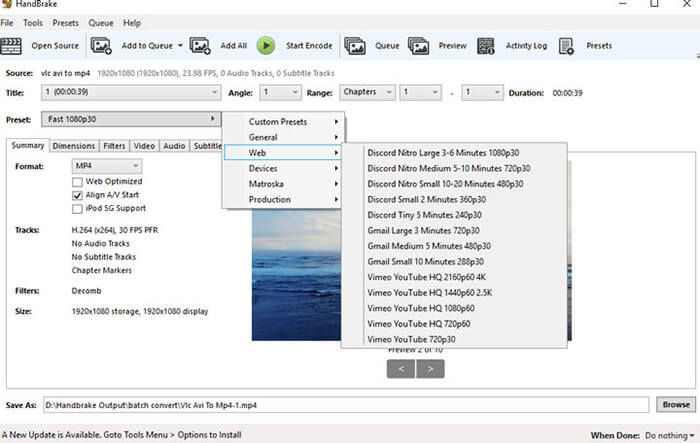
Étape 4. En bas de l'écran, cliquez sur « Parcourir » et sélectionnez la destination du fichier compressé.
Étape 5. Cliquez sur « Démarrer l’encodage » et attendez que le compresseur termine la compression de votre vidéo Discord.
Avantages
* Il prend en charge le traitement par lots.
*Il est gratuit et open-source.
*Il prend en charge plusieurs plates-formes (Windows, Mac et Linux).
Contre
Il traite les vidéos dans deux formats (MP4 et MKV).
À ne pas manquer : Si vous souhaitez modifier des fichiers MOV, ne manquez pas cette liste d'éditeurs MOV.
Avec Freemake Video Converter, vous pouvez compresser la taille de vos vidéos pour contourner la limitation de fichiers de 8 Mo de Discord.
Étape 1. Téléchargez et lancez le logiciel.

Étape 2. Exécutez le logiciel et ajoutez les vidéos que vous souhaitez compresser. Personnalisez vos préférences. Le logiciel compressera vos vidéos et vous permettra d’enregistrer les vidéos compressées.
Avantages
*Freemake Video Converter dispose d’un essai gratuit.
*Il dispose d’une interface utilisateur simple.
*Il est idéal pour les débutants.
Contre
Il n’est disponible que pour Windows et prend en charge strictement la conversion pour les utilisateurs d’Apple.
VideoProc Converter est également un outil de compression fiable qui vous permet de maintenir la qualité de votre vidéo.
Étape 1. Téléchargez et lancez le logiciel.
Étape 2. Exécutez-le sur votre ordinateur et sélectionnez les vidéos que vous souhaitez compresser.

Étape 3. Personnalisez vos préférences, puis lancez la compression. Enregistrez la vidéo compressée une fois terminé.
Avantages
* Il compresse les fichiers sans perte de qualité significative.
*Il est livré avec des fonctionnalités d’édition et d’enregistrement impressionnantes.
Contre
Malheureusement, le forfait d’essai gratuit ne peut compresser que des vidéos de 5 minutes.
Les fonctionnalités à rechercher dans un compresseur de fichiers vidéo fiable pour Discord sont les suivantes :
1. Capacités de personnalisation.
2. Facilité d’utilisation.
3. Gratuit. Puisque vous ne cherchez pas à dépenser de l'argent pour une compression premium, recherchez une version gratuite qui offre les fonctionnalités les plus basiques et les plus fonctionnelles.
Avec un compresseur vidéo décent pour Discord, vous pouvez contourner les limitations de téléchargement de fichiers de 8 Mo et partager n’importe quelle vidéo sur Discord. Téléchargez Video Converter Ultimate gratuitement pour compresser vos fichiers vidéo Discord rapidement et facilement sans perdre en qualité vidéo.
Articles connexes :
Comment convertir un fichier AVI en MP4 ? Résolu de 5 façons efficaces
Comment transférer des vidéos de l’iPhone vers l’ordinateur ? 9 façons à ne pas manquer
Comment convertir une vidéo en MP3 sur iPhone ? Celui-ci pourrait vous aider !
Comment convertir une vidéo 4K en 1080P sans perte de qualité
Comment compresser un fichier pour gagner de l’espace sans perdre en qualité ? [Chaud]
Guide sur la façon de compresser des fichiers MP4 [7 méthodes introduites]